Что такое Dell Audio?
Summary: В следующей статье представлена информация о программном обеспечении Dell Audio. Это программное обеспечение упрощает подключение к Bluetooth-гарнитурам Dell на мобильном устройстве.
Instructions
Содержание
- Введение
- Установка аудиосистемы Dell
- Первое подключение
- Функции аудио Dell
- Обновления ПО
- Поддерживаемые периферийные устройства
- Дополнительная информация
Введение
Dell Audio — это вспомогательное мобильное приложение для беспроводных гарнитур Dell. Dell Audio позволяет настраивать и включать различные функции гарнитуры. Оно поддерживает владельцев смартфонов на платформах iOS и Android по всему миру*. Приложение совместимо с Android 11 и выше, а также iOS14 и выше.
Установка аудиосистемы Dell
Скачать и установить Dell Audio можно следующими способами.
- Магазин приложений Apple (операционная система iPhone (iOS))
- Google Play Store (операционная система Android)
(Выполните поиск в нужном магазине для своего телефона по ключевым словам Dell и Audio.
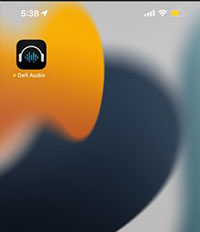
Первое подключение
При первой установке приложение отображает пошаговое руководство. По завершении прохождения вы попадаете в главное меню. Станет доступен полный список возможностей приложения.
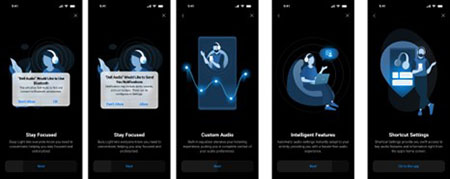
Подключение гарнитуры:
Следующие инструкции на экране помогут выполнить сопряжение гарнитуры с помощью Bluetooth.
-
Включите Bluetooth в настройках мобильной системы.
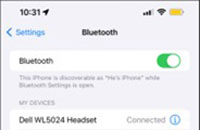
-
Включите гарнитуру. Нажмите и удерживайте кнопку питания в течение трех секунд, чтобы запустить режим сопряжения. (Вы должны услышать голосовой запрос на сопряжение по Bluetooth.) Во время сопряжения индикатор питания быстро мигает синим цветом. После сопряжения индикатор питания загорается на три секунды и медленно мигает синим цветом.

-
Найдите гарнитуру Dell на странице Mobile Bluetooth и установите соединение.
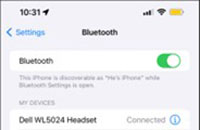
- Гарнитура Dell WL5024
- ВЛ5024
- LEA-гарнитура Dell WL5024
-
Перейдите на главную страницу Mobile и нажмите на значок приложения Dell Audio. Начнется соответствующее сканирование, подключение и отображение гарнитуры.
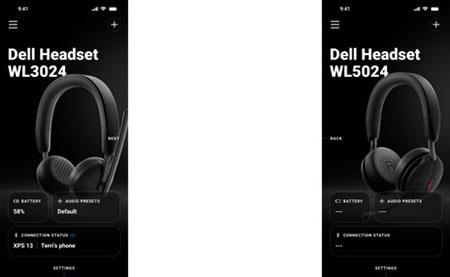
Забытая гарнитура:
-
Вы можете удалить запись подключения гарнитуры из Dell Audio с помощью команды Forget Device.

Функции аудио Dell
Управление шумом
Активное шумоподавление:
- Включение функции активного шумоподавления устраняет фоновый или окружающий шум.
- Регулировка прозрачности позволяет контролировать уровень слышимых окружающих звуков.
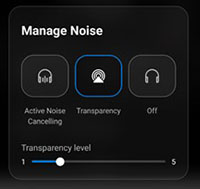
- В приложении предусмотрена настройка шумоподавления микрофона. Вы можете управлять шумом как от исходящего звука (ближний конец), так и от входящего звука (дальний конец).
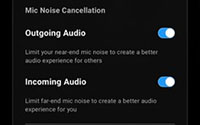
Можно просмотреть или изменить другие настройки гарнитуры, которые отображаются в разделе Режимы аудио.
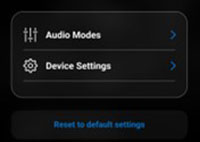
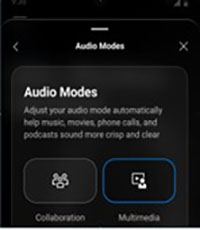
Collaboration.
- Включение функции шумоподавления для интеллектуального микрофона устраняет фоновый шум, и он сможет четко слышать ваш голос.
- Регулировка ползунка «Самопрослушивание» позволяет управлять громкостью собственного голоса во время вызова.
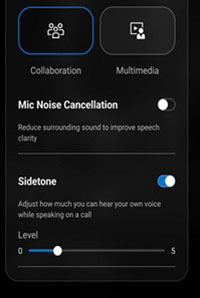
Мультимедиа:
- В зависимости от требуемого улучшения звука в гарнитуре, поддерживаемой мобильным приложением, доступны следующие предустановленные режимы динамика:
- По умолчанию
- Усиление низких частот
- Ускорение речи
- Усиление высоких частот
- Custom
- В разделе «Audio Equalizer» можно изменить уровни низких, средних и высоких частот, перемещая ползунок, чтобы достичь нужного звукового диапазона.
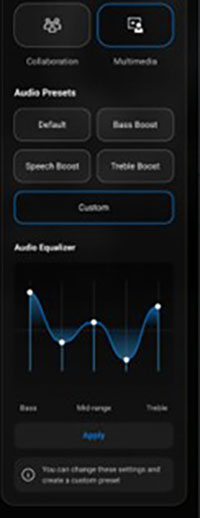
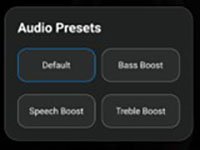
Автоматизированные действия
Обнаружение износа:
Вы можете включить функцию обнаружения ношения, чтобы включить автоматические действия при снятии гарнитуры.
- Функция паузы воспроизведения музыки автоматически приостанавливает воспроизведение музыки при снятии гарнитуры. Воспроизведение музыки возобновится после надевания гарнитуры.
- При включении функции отключения микрофона микрофон автоматически отключается при каждом снятии гарнитуры. Микрофон возобновляет работу после того, как вы снова надеваете гарнитуру.
- Включение функции быстрой паузы приостанавливает воспроизведение музыки или отключает микрофон, когда вы снимаете чашку наушника с уха.
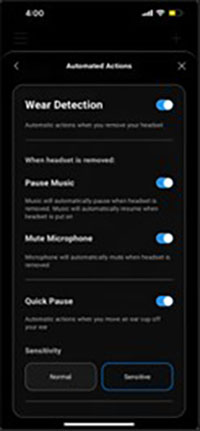
Параметры устройства:
- При включении функции индикатора занятости во время вызова загорается световой индикатор.
- При включении функции голосового управления включаются звуковые подсказки и объявления для следующих функций устройства:
- Полный: Полный набор голосовых подсказок
- Минимальный: Голосовые подсказки только Essential
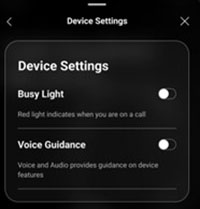
Информация об устройстве или его состояние:
После подключения на экране отображается информация об устройстве гарнитуры. Информация включает в себя:
- Уровень заряда батареи
- ID устройства
- Версии микропрограммы
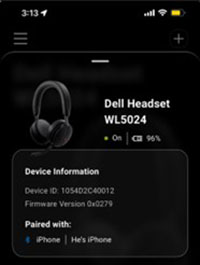
Обновления ПО
Обновление ПО доступно в магазинах Apple App и Google Play. Вы можете проверить, доступны ли какие-либо недавние обновления в любом из этих магазинов приложений.
Настройки приложения:
Обновить прошивку устройства можно с помощью настроек приложения:
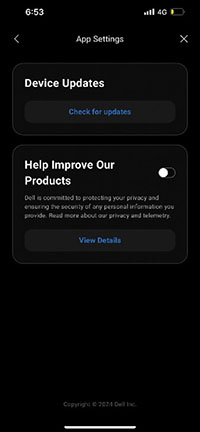
Поддерживаемые периферийные устройства
| Поддерживаемые периферийные устройства |
|---|
| Беспроводная гарнитура Dell Premier с активным шумоподавлением (ANC) — WL7024 |
| Беспроводная гарнитура Dell Pro с активным шумоподавлением (ANC) — WL5024 |
| Беспроводная гарнитура Dell — WL3024 |
Additional Information
Поддержка в поиске и устранении неисправностей Bluetooth
Получите информацию об использовании и устранении неисправностей Bluetooth-соединения. Вы можете найти инструкции по устранению неисправностей, практические руководства и актуальные видеоролики службы поддержки.
Руководство пользователя аудиосистемы Dell можно найти на странице документации по приложениям для аудиоустройств Dell. Нажмите кнопку «Просмотреть PDF-файл » напротив пункта «Руководство пользователя» в правой части экрана. Руководство указано в разделе Руководства и документы .